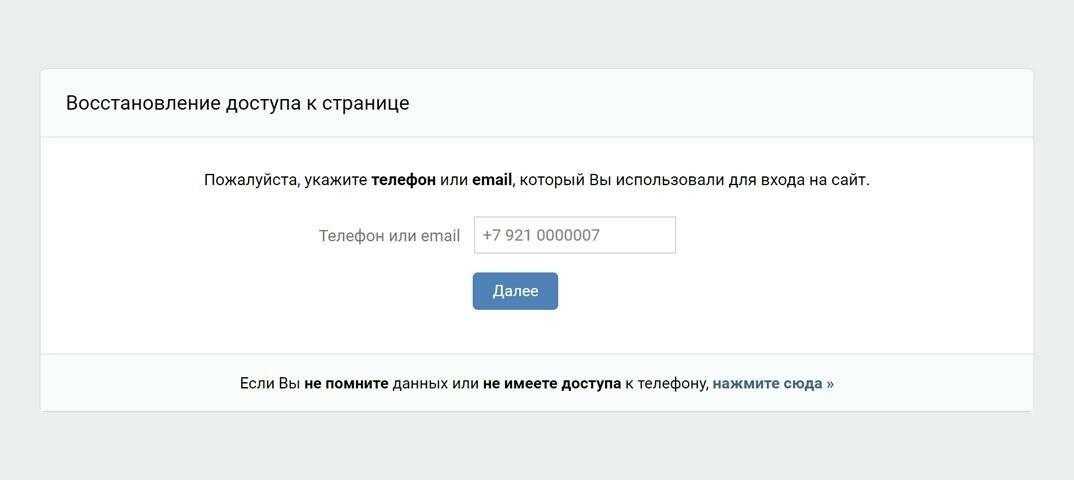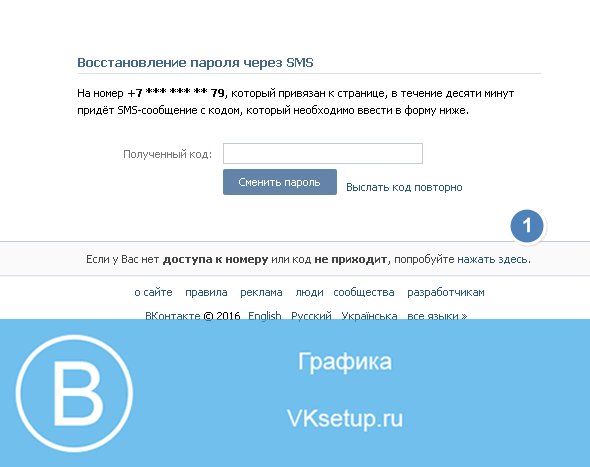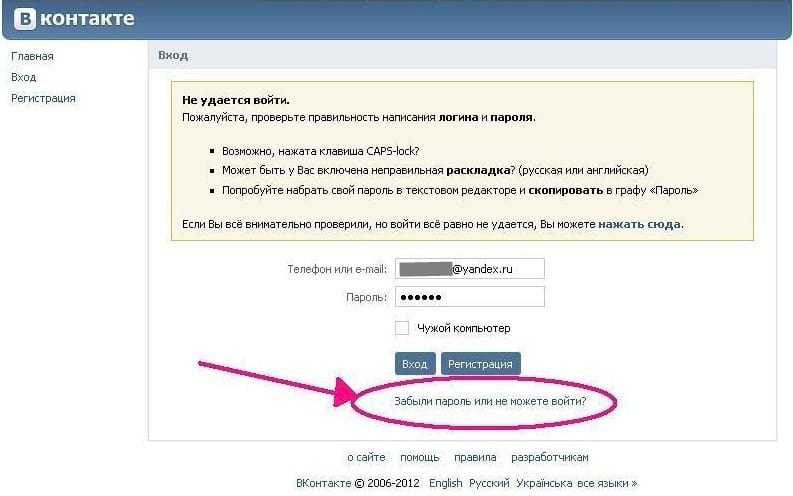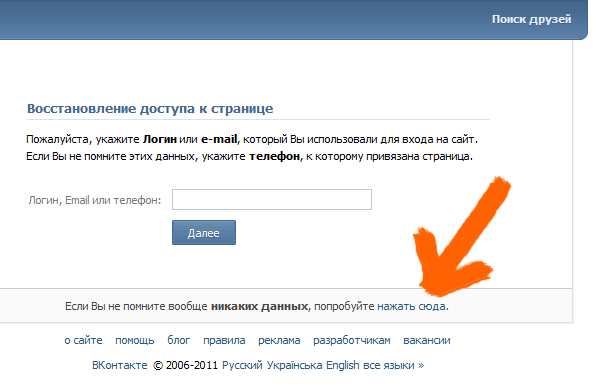Код отправлен в личные сообщения ВКонтакте. Почему? Что делать?
ВК сообщает, что код отправлен в личном сообщении на страницу. Например: «Введите код из личного сообщения от Администрации, чтобы подтвердить, что вы владелец страницы». Но как его посмотреть? Ведь для этого надо зайти на страницу, а чтобы туда зайти, надо ввести код. Замкнутый круг?
Почему ВК отправляет код в личку? Ведь я не могу туда зайти!
Такое бывает при восстановлении доступа к странице или когда включено подтверждение входа (двухфакторная аутентификация).
Например: забыл пароль. Пытаюсь восстановить через СМС. Ввожу номер телефона, фамилию, а ВК пишет, что код отправлен на страницу в личные сообщения — «На страницу отправлено личное сообщение от Администрации с кодом подтверждения, который необходимо ввести в форму ниже». Но я ведь не могу на нее зайти, как я узнаю код? Почему код не приходит на номер в СМС? Как восстановить доступ к странице?
Сначала кажется, что это бред. ВК отправляет код не на телефон в СМС, а в личку на страницу. То есть чтобы его посмотреть, нужно иметь доступ к странице. А чтобы его получить, мне надо узнать и ввести этот код. Замкнутый круг? ВК глючит? Разработчики тупые?
ВК отправляет код не на телефон в СМС, а в личку на страницу. То есть чтобы его посмотреть, нужно иметь доступ к странице. А чтобы его получить, мне надо узнать и ввести этот код. Замкнутый круг? ВК глючит? Разработчики тупые?
Объяснение и решение проблемы
Нет, оказывается, это не бред! Вот в чем причина:
ВК знает, что ты авторизован в мобильном приложении на телефоне. Где-то, на каком-то смартфоне, установлено приложение, и там открыта твоя страница. Вот поэтому ВК сначала отправляет код в личку. Почему? Потому что им это ничего не стоит, а за отправку СМС нужно платить деньги. И если телефон у тебя с собой, а войти ты хочешь на другом устройстве — например, на компьютере — ты легко откроешь приложение и посмотришь код в личке.
Но конечно, ВК не в курсе, где, на каком смартфоне у тебя это мобильное приложение. Тебе должно быть виднее. Найди телефон, открой приложение и посмотри код.
ВК сначала отправляет код в личку, если твоя страница открыта в мобильном приложении. Но можно сделать так, чтобы он отправил его в СМС на телефон.
Но можно сделать так, чтобы он отправил его в СМС на телефон.
Как заставить ВК отправить код по СМС на телефон? Конечно, в ВК есть такая возможность, ведь понятно, что может возникнуть ситуация, когда телефон с приложением недоступен, а войти на страницу на другом устройстве нужно.
В полной версии сайта ВК спрашивает: «У Вас есть устройства, на которых выполнен вход на указанную страницу?» — это означает, что если у тебя есть под рукой телефон, на котором открыта твоя страница ВК, то надо ответить Да, есть. А если нет, то ответь Нет, и тогда ВК не будет отправлять код в личку, а сразу на СМС. Но даже если такого вопроса не будет, возможность отправить код в СМС сохраняется.
Если входить (или делать восстановление доступа) через полную версию ВК, то там есть возможность после отправки кода в личку заказать его на СМС (или попросить робота позвонить). Нужно нажать «Проблемы с получением кодов»:
После этого появится ссылка на отправку кода в СМС (но придется подождать пару минут). На следующей картинке ссылка «Проблемы с получением кодов» после нажатия на нее исчезла и появились «Другие способы подтверждения». Именно там находится ссылка «Отправить SMS», которая нам нужна. Она становится активной через пару минут ожидания.
На следующей картинке ссылка «Проблемы с получением кодов» после нажатия на нее исчезла и появились «Другие способы подтверждения». Именно там находится ссылка «Отправить SMS», которая нам нужна. Она становится активной через пару минут ожидания.
Смотри также
- Что делать, если код ВКонтакте не приходит?
- Код отправлен в личные сообщения ВКонтакте. Почему? Что делать?
- ВКонтакте: быстрое восстановление пароля недоступно. Почему? Что делать?
- Восстановление пароля, доступа ВКонтакте
В начало: Код отправлен в личные сообщения ВКонтакте. Почему? Что делать?
Вход.ру
Как восстановить пароль от ВК по номеру телефона и через почту
Информация обновлена:
3 мая 2022
Время на чтение:
5 минут
106
Содержание
- Восстановление по номеру телефона
- Восстановление через электронную почту
- Восстановление без номера телефона
Иногда, вводя пароль, пользователи ВК с удивлением обнаруживают, что сайт не принимает его.
Восстановление по номеру телефона
Если у человека есть доступ к телефону, к которому был привязан аккаунт, то все дальнейшие действия будут крайне просты.
- Под формой авторизации нужно нажать кнопку «Забыли пароль».
Ссылка на восстановление пароля
- В специальное поле следует ввести номер телефона, к которому привязана страница
Окно для ввода телефона
- Теперь нужно нажать кнопку далее и наследующей странице появится графа, в которую необходимо ввести фамилию, указанную при регистрации.
- Сайт ВК находит подходящую страницу и если это нужная страница, то нужно нажать кнопку «Да, это нужная страница».

- На последующей странице пользователя извещают, что на указанный ранее номер телефона должен прийти SMS код. Его нужно ввести в соответствующую форму. Если код не придет в течение нескольких минут, то нужно нажать кнопку «Выслать код повторно».
- Последняя стадия восстановления аккаунта ВК — создание нового пароля. В открывшемся окне следует ввести пароль, а потом подтвердить его. Далее нужно нажать кнопку «Отправить» и страница восстановлена!
Восстановление через электронную почту
Данный способ представляет собой почти — что копию восстановления по номеру телефона, с той лишь разницей, что в начале процесса восстановления пароля необходимо ввести адрес электронной почты вместо мобильного номера.
Два этих метода являются простыми и надежными, также используются при восстановлении пароля от аккаунтов на других сайтах. Однако для использования этих способов нужно, чтобы под рукой был телефон или в любой момент можно было бы зайти на свою электронную почту, а такая возможность есть далеко не всегда.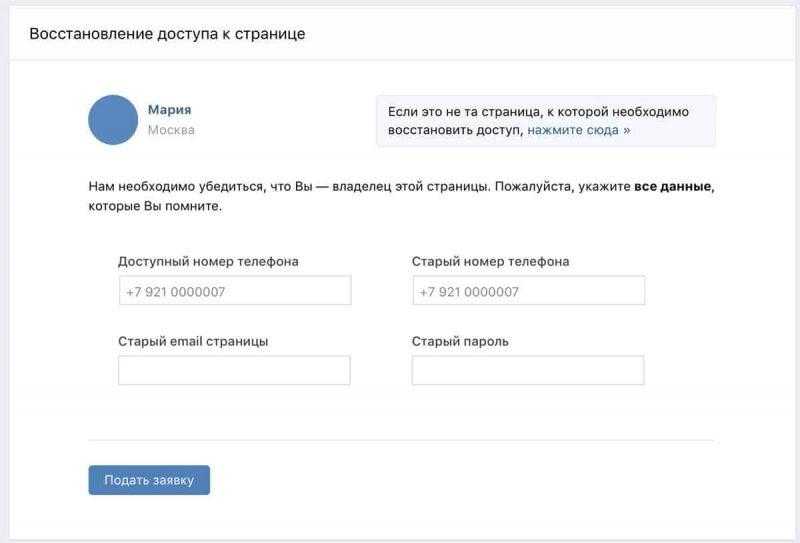 В следующем разделе статьи будет описан способ восстановления пароля без телефона и почты.
В следующем разделе статьи будет описан способ восстановления пароля без телефона и почты.
Восстановление без номера телефона
Данный способ можно использовать, только если точно известен URL-адрес страницы пользователя.
- Если нет возможности восстановить страницу с помощью телефона — значит придется доказывать администрации ВК что этот аккаунт действительно принадлежит вам. Для этого нужно нажать кнопку «Забыли пароль?», а затем под полем для ввода номера или почты следует перейти по ссылке «нажмите сюда».
Нажмите сюда в ВК
- На этом этапе необходимо указать ID или URL-адрес страницы пользователя. Замечательно, если он был ранее занесен в записную книжку или на листок, поскольку запомнить его не так- то просто. Если вы не знаете ID, перейдите по ссылке «нажмите здесь», чтобы перейти в поиск по людям
Переход в поиск по людям в ВК
- Можете использовать отбор по городу или учебному заведению, чтобы быстрее найти свою страницу. После того как нашли, нажмите кнопку «Это моя страница«
- Указав ID или найдя свою страницу нужно выполнить переход на следующую страницу.

Окно восстановления страницы ВК
- После заполнения полей необходимо нажать кнопку «Подать заявку».
- На указанный доступный пользователю телефон придет код, который следует ввести в открывшемся окне.
В случае правильного выполнения всех процедур сайт направит пользователя на восстановленную страницу и пришлет оповещение о возобновлении работы аккаунта. Скорее всего, страничку придется привязать к новому номеру телефона в целях безопасности.
Данные методы восстановления пароля являются надежными и единственными работоспособными. Другими способами восстановить доступ к аккаунту не получится.
Помогла статья? Поставьте оценку
0 / 5. 0
0
| |||||||